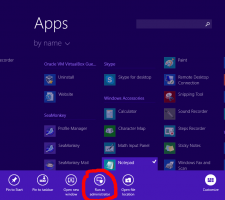Windows 11 Builds 22621.1020/22623.1020 (Beta) wreszcie zawiera motyw Windows Spotlight
Firma Microsoft udostępniła niejawnym testerom na kanale Beta nowe kompilacje podglądu systemu Windows 11 (wersja 22H2) 22621.1020 i 22623.1020 (KB5020035). Kompilacja 22623.1020 obsługuje nowe funkcje, takie jak nowe wyświetlacze brajlowskie w Narratorze. Obie kompilacje obejmują Windows Spotlight z motywami, opcje subskrypcji Microsoft OneDrive w Ustawieniach i nie tylko.

Pamiętaj, że wtajemniczeni, którzy wcześniej korzystali z kompilacji 22622, otrzymają kompilację 22623 w specjalnym pakiecie. Ten pakiet sztucznie zwiększa numer kompilacji, aby ułatwić inżynierom firmy Microsoft domyślne rozróżnienie urządzeń włączonych i wyłączonych.
Reklama
Jeśli należysz do grupy z domyślnie wyłączonymi funkcjami (kompilacja 22621), sprawdź dostępność aktualizacji i zgódź się na zainstalowanie opcjonalnej aktualizacji, która udostępni te funkcje i przeniesie Cię do kompilacji 22623.
Co nowego w kompilacjach systemu Windows 11 22621.1020/22623.1020
Obsługa nowych monitorów brajlowskich w Narratorze obejmuje APH Chameleon, APH Mantis Q40, NLS eReader i wiele innych. Zaktualizuj go w następujący sposób.
Wymagania wstępne
Musisz usunąć bieżącą obsługę alfabetu Braille'a Narratora, jeśli jest już zainstalowana, wykonując poniższe czynności:
- Otwórz ustawienia.
- Przejdź do opcji Aplikacje > Funkcje opcjonalne > Zainstalowane funkcje.
- Wyszukaj ułatwienia dostępu — obsługa alfabetu Braille'a.
- Rozwiń Dostępność — obsługa alfabetu Braille'a i odinstaluj tę funkcję.
Zainstaluj nową obsługę brajla narratora
- Przejdź do Ustawień i stuknij w Dostępność > Narrator > Brajl.
- Wybierz przycisk więcej.
- Pobierz brajla z tego nowego okna, wybierając przycisk Pobierz i zainstaluj brajla.
- Po zainstalowaniu brajla uruchom ponownie komputer i wróć do Ustawienia > Dostępność > Narrator > Brajl.
- Aby monitor brajlowski działał płynnie podczas przełączania między Narratorem a ekranem innej firmy czytniki ekranu brajlowskiego, wybierz sterownik monitora brajlowskiego używany przez czytnik ekranu innej firmy z „Sterownika monitora brajlowskiego” opcja. Zobacz poniższą notatkę dla klientów korzystających z czytnika ekranu JAWS dla Windows. Należy to zrobić tylko raz. Patrz szczegółowa dokumentacjaaby dowiedzieć się więcej o rozwiązaniu sterownika brajlowskiego.
Poprawki w kompilacji 22623.1020
Ogólny
- Słownik pisowni korzysta teraz z listy słów neutralnej dla języka i synchronizuje się na wszystkich urządzeniach, które używają to samo konto Windows (konta Microsoft i AAD) jest teraz dostępne dla wszystkich niejawnych testerów systemu Windows w wersji beta Kanał. Użytkownicy mogą przełączać tę funkcję za pomocą Ustawienia > Konta > Kopia zapasowa systemu Windows > Zapamiętaj moje preferencje > Preferencje językowe.
Pasek zadań i zasobnik systemowy
- Naprawiono wysoką awarię programu explorer.exe w poprzednim locie Beta Channel związaną z zasobnikiem systemowym. Uważa się również, że ta awaria była przyczyną powtarzającej się awarii programu explorer.exe u niektórych Insiderów podczas wchodzenia w tryb awaryjny podczas tego lotu.
- Naprawiono problem, który powodował, że niektóre ikony aplikacji innych firm w zasobniku systemowym przestawały odpowiadać po ostatnich zmianach w zasobniku systemowym.
- Ikona Windows Update w zasobniku systemowym nie powinna już wyglądać na pikselowaną po zmianie między trybem jasnym i ciemnym.
Okienkowanie
- Jeśli masz dwa monitory ustawione jeden na drugim, lista Pulpity w widoku zadań nie powinna już unosić się w środku widoku zadań.
Menadżer zadań
- Przesunięto przycisk otwartego panelu nawigacji, aby znajdował się pod paskiem tytułu, gdy Menedżer zadań jest wystarczająco szeroki, aby rozwinąć go w linii — robiąc to, rozwiązano problem polegający na tym, że nie można było przeciągnąć Menedżera zadań z obszaru na pasku tytułu nad okienkiem nawigacji, jeśli okienko nawigacji było rozszerzony.
- Klawisz Delete powinien teraz działać w polu wyszukiwania.
Poprawki dla obu buildów
- Nowy! Połączyliśmy Windows Spotlight z Motywami na stronie Personalizacja. Ułatwiło to odkrycie i włączenie funkcji Windows Spotlight.
- Nowy! Udostępniliśmy pełną pojemność pamięci masowej dla wszystkich Twoich subskrypcji usługi Microsoft OneDrive. Wyświetliliśmy również całkowitą pojemność na stronie Konta w aplikacji Ustawienia.
- Nowy! Na stronie Systemy w aplikacji Ustawienia przekazaliśmy subskrybentom usługi Microsoft OneDrive alerty dotyczące pamięci masowej. Alerty pojawiały się, gdy zbliżałeś się do limitu miejsca. Możesz także zarządzać swoim miejscem i w razie potrzeby dokupić dodatkowe miejsce.
- Nowy! Dodaliśmy funkcję wiadomości organizacyjnych. Dzięki niemu firmy zewnętrzne mogą dostarczać treści swoim pracownikom. Nie musieli używać domyślnego zachowania systemu Windows.
- Rozwiązaliśmy problem, który wpływał na aktywację protokołu w aplikacji Ustawienia. Aplikacja nie otworzyła strony w kategorii Konta.
- Rozwiązaliśmy problem, który miał wpływ na niektóre aplikacje. Przestali działać. Stało się tak, gdy użyto skrótów klawiaturowych do zmiany trybu wprowadzania w japońskim edytorze metod wprowadzania (IME).
- Rozwiązano problem, który dotyczył obiektów nazw klastrów (CNO) lub obiektów komputerów wirtualnych (VCO). Resetowanie hasła nie powiodło się. Komunikat o błędzie brzmiał: „Wystąpił błąd podczas resetowania hasła AD… // 0x80070005”.
- Rozwiązano problem, który mógł powodować, że niektóre aplikacje przestawały odpowiadać. Nastąpiło to po otwarciu okna dialogowego Otwórz plik.
- Rozwiązano problem, który czasami wpływał na Eksplorator plików podczas otwierania pliku. Z tego powodu było wysokie użycie procesora.
- Rozwiązaliśmy problem, który miał wpływ na usługę Microsoft Defender dla punktów końcowych. Zautomatyzowane dochodzenie zablokowało dochodzenia w odpowiedzi na żywo.
- Rozwiązano problem, który miał wpływ na wzmocnienie uwierzytelniania Distributed Component Object Model (DCOM). Automatycznie podnieślibyśmy poziom uwierzytelniania dla wszystkich nieanonimowych żądań aktywacji od klientów DCOM do RPC_C_AUTHN_LEVEL_PKT_INTEGRITY. Taka sytuacja miała miejsce, jeśli poziom uwierzytelniania był niższy niż integralność pakietu.
- Rozwiązaliśmy problem, który wpływał na strumienie z mikrofonu, które używały funkcji Listen To do kierowania do punktu końcowego głośnika. Mikrofon przestał działać po ponownym uruchomieniu urządzenia.
- Rozwiązano problem, który powodował, że Eksplorator plików przestawał działać. Nastąpiło to po zamknięciu menu kontekstowych i elementów menu.
Więcej w oficjalnym ogłoszenie.
Jeśli podoba Ci się ten artykuł, udostępnij go za pomocą poniższych przycisków. Nie zajmie Ci to wiele, a nam pomoże się rozwijać. Dziękuję za wsparcie!
Reklama